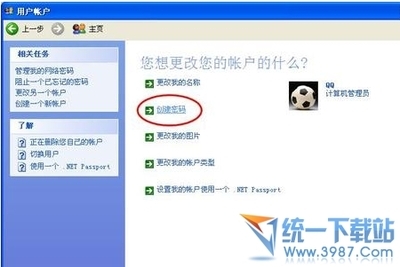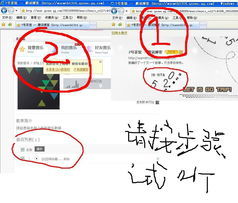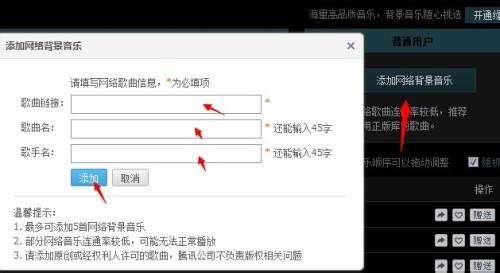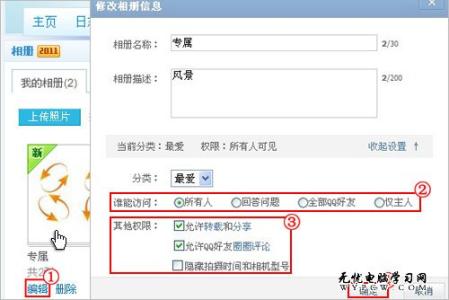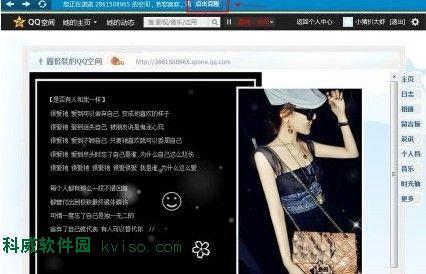这是最新版的免费设置QQ空间背景音乐的方法,希望能帮助到大家!
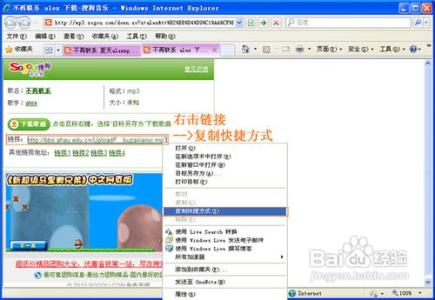
如何设置QQ空间背景音乐2013最新教程 1、
首先登录QQ空间,进入QQ空间首页,或者直接从QQ面板中进入QQ空间也可以
如何设置QQ空间背景音乐2013最新教程 2、
进入QQ空间之后鼠标移动到我的主页,然后点击“音乐”
如何设置QQ空间背景音乐2013最新教程 3、
点击“音乐库”
如何设置QQ空间背景音乐2013最新教程_怎样设置qq空间背景音乐
如何设置QQ空间背景音乐2013最新教程 4、
点击“音乐库”之后,将网页拉动到最底部,你会看到“添加网络音乐”的链接
如何设置QQ空间背景音乐2013最新教程 5、
接下来就去网上搜索音乐了,建议大家到搜搜音乐,打开搜搜音乐之后,输入您要设置的歌曲
如何设置QQ空间背景音乐2013最新教程 6、
需要强调一点的是,音乐链接如果是包含了“qqmusic”网址的就不行,我们要选择其它网址的音乐,选择好之后点击试听,如果可以听的话就说明这首歌可以在QQ空间设置背景音乐。
如何设置QQ空间背景音乐2013最新教程_怎样设置qq空间背景音乐
如何设置QQ空间背景音乐2013最新教程 7、
找到歌曲链接之后,复制歌曲链接,强调一点,歌曲的链接必须要完整无误,歌曲名和歌手名都可以随便填写的。
最后大功告成,刷新下网页或者关闭QQ空间重新进入背景音乐设置好啦!怎么样?省了绿钻的费用吧!
如何设置QQ空间背景音乐2013最新教程――注意事项1、在搜索音乐的时候音乐网址不能是搜搜音乐的链接
 爱华网
爱华网